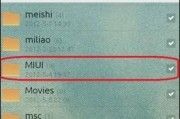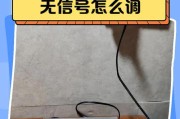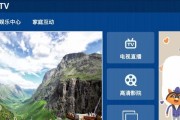在数字化时代,电视已经不再是单一的播放设备,而是集成了更多高科技功能的多媒体娱乐中心。无线机顶盒的出现,让电视的使用变得更加便捷和智能化。新电视连接无线机顶盒的步骤是什么?连接之后又应该如何操作?本文将为您详细解答这些疑问,并确保您能够轻松掌握整个操作流程。
一、连接无线机顶盒前的准备工作
在开始连接之前,确保您已经准备好以下物品:
电视机
无线机顶盒
HDMI线
电源适配器
遥控器及其电池

二、连接无线机顶盒的详细步骤
1.连接电源
将无线机顶盒的电源适配器连接到电源插座,并确保机顶盒的电源开关处于关闭状态。
2.连接HDMI线
接着,使用HDMI线将机顶盒与电视的HDMI接口连接起来。通常,HDMI端口位于电视背面或侧面,您需要根据说明书找到正确的HDMI端口。
3.连接音频和视频线(如需)
如果您的电视不支持HDMI音频回传,或者您希望使用更佳的音效体验,则可能需要使用音频线(例如光纤音频线)连接机顶盒和电视。
4.开启机顶盒和电视
插上所有必要的线缆后,打开电视机,调至HDMI模式。然后开启机顶盒的电源。电视机屏幕上会自动显示机顶盒的启动界面。

三、连接后的设置与操作
1.网络连接
开机后,根据屏幕提示进行网络设置,通常选择无线网络连接。确保机顶盒连接至您的家庭无线网络,以便能够访问网络资源。
2.软件更新
在进行网络连接后,系统可能会自动检查并下载软件更新。这是为了确保您拥有最新的功能和服务体验。
3.遥控器配对
使用随机附带的遥控器,按照屏幕提示进行配对。这样您就可以使用遥控器来控制机顶盒的各项功能。
4.界面设置和个性化
按照指引完成初始设置,包括输入个人信息、设置语言偏好、调整图像和声音设置等,以获得更个性化的观看体验。
5.探索和使用
设置完毕后,您就可以开始探索机顶盒的丰富功能。包括但不限于观看直播电视节目、点播电影和电视剧、安装第三方应用程序等。
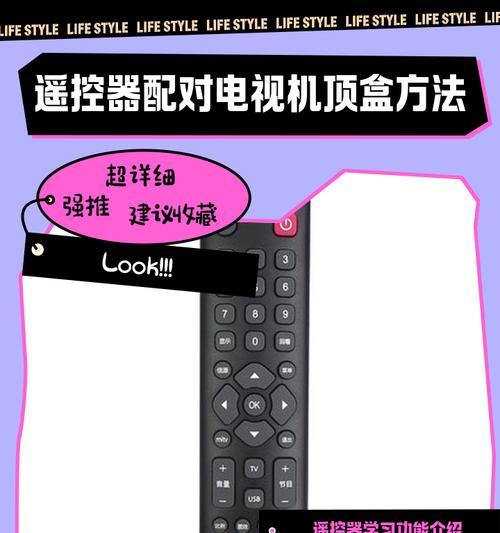
四、常见问题解答
1.无法连接到无线网络怎么办?
确认无线网络名称和密码无误。
确保无线网络信号强度良好。
重启机顶盒和路由器。
检查是否有网络访问限制或者IP冲突。
2.电视画面比例不正确怎么办?
在机顶盒的设置菜单中,找到画面设置选项,并选择正确的屏幕比例。
3.遥控器不工作如何解决?
确认遥控器电池安装正确。
尝试重新配对遥控器和机顶盒。
检查遥控器是否处于学习模式。
五、
新电视连接无线机顶盒的步骤其实并不复杂,只需按照上述指南一一操作,即可顺利完成连接和初始设置。在后续的使用过程中,用户可能会遇到一些问题,但通常通过简单的排查和调整便能解决。希望本文能为您提供全面的指导,帮助您更好地享受智能电视带来的便捷和乐趣。
标签: #电视